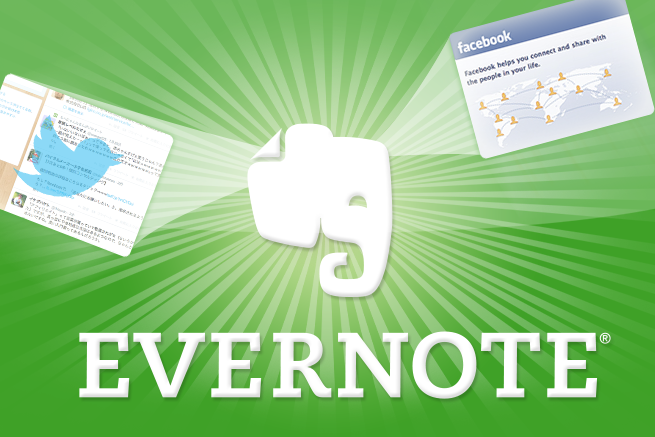こんにちは、しぶです。さて、みなさんに質問です。
普段の情報収集のために、どのようなツールを使っていますか?
僕はFacebookとTwitterが多い気がします。Feedlyもよく利用しますね。
これまでは、後で読むときにもFacebookで「いいね!」したり、Twitterで「お気に入り」したりというのをよくやりました。ただ、これって後からフィードを追うのが結構手間だったり、そもそも読まなかったりもしちゃいます。
そんなこんなで、もしかしてEvernoteでまとめられないかなーなんてと思って調べてみたら、便利そうだった3つのツールの紹介と使い方を紹介していきます。
EvernoteとFacebookやTwitterを連携させて情報を保存・管理する方法
1. ツイエバ
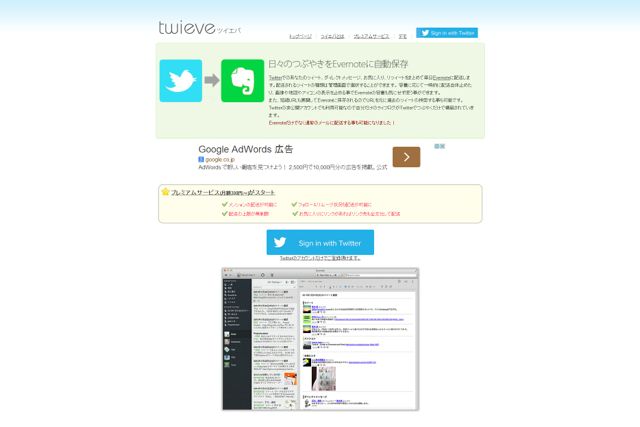
Twitterのお気に入りなどをEvernoteに転送してくれる超便利なツールです。
ツイエバの機能(一部有料)
以下の項目をEvernoteに転送できます。
- リツイートを含むツイート(200件まで)
- 送受信されたダイレクトメッセージ(送信20件、受信20件まで)
- お気に入り(60件まで)
- 簡易レポート
有料では下記項目が追加されます
- 他ユーザーからのメンション
- フォロー開始・終了、フォロワー開始・終了
- ツイート、お気に入りの件数制限解除
- お気に入りしたリンク先(URLがある場合)を全文化して転送
設定の仕方
「Sign in with Twitter」でTwitter認証、そして基本設定をしていきます。
- 送信先設定
- 基本設定
- Evernote設定
- 表示設定
- Evernoteに保存するもの
Evernoteにチェックを入れます。
自身のメールアドレスの入力と、タイムゾーンの設定を行います。
ここではEvernote側の設定が必要になります。EvernoteのメールアドレスはMacの場合、Evernoteの画面左上にある自分のアカウント名をクリックし、アカウント情報から確認することができます。
Evernoteでの表示のされ方を設定します。
例えばデフォルトの設定で、Evernoteのノートブック名を「Twitterお気に入り」にした場合は以下のように表示されます。
2014年7月14日(月)のツイート履歴 @Twitterお気に入り
ここではEvernoteの転送したい項目にチェックを入れます。今回は「お気に入り」を転送したいのでここにチェックします。
以上で設定は完了です。簡単!
参考までに、実際に転送されるとこのようになります。
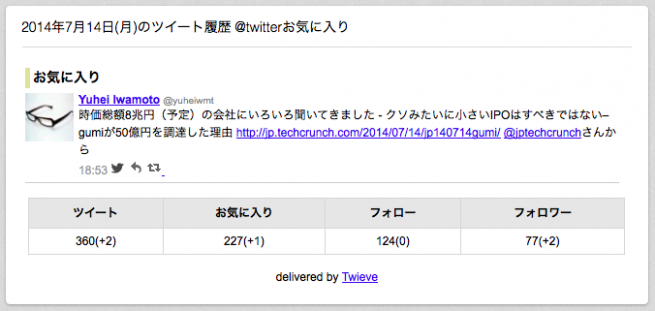
2. FBログ
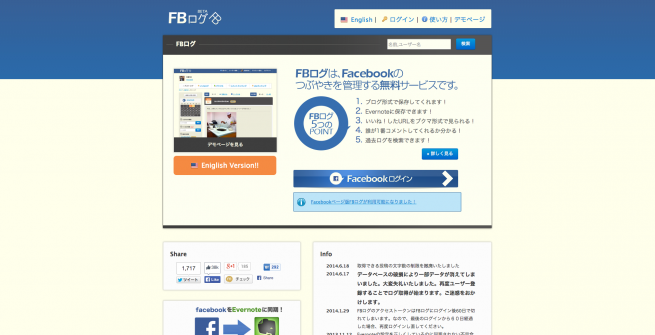
Facebookでシェアしたものを拾ってくれる超便利なサイト。
※あくまで「シェア」したものだけを転送してくれます。「いいね!」だけの転送はできないっぽいです。もし方法をご存じの方がいらっしゃれば教えてください。
FBログの機能
Evernoteに転送する以外にもこんな機能があります。
- Evernoteの転送
- ブログ形式で保存
- いいね!したURLの一覧表示
- つぶやき検索
- つぶやき状況を視覚化
設定の仕方
「アカウント設定」より、設定を行います。
- ユーザー設定
- Evernoteの設定
自分のメールアドレスを入れます。他はデフォルトで問題ないと思います。
Evernoteのアドレスを入力します。また、Evernoteであらかじめ「ノートブック」「タグ」を用意しておきましょう。
例えば「ノートブック」をFacebook_イイネ!に設定すると以下のようになります。
2014年07月14日(月)のつぶやき@Facebook_イイネ!
これでひと通りの設定は完了です。
参考までに転送するとこのようになります。
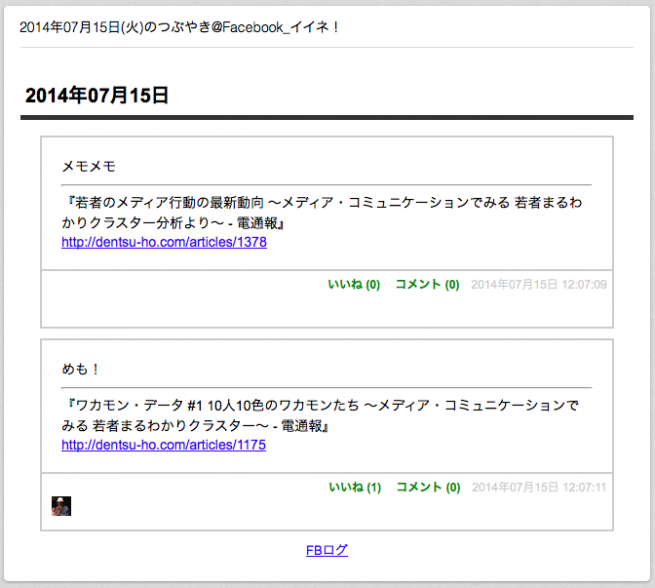
3. IFTTT
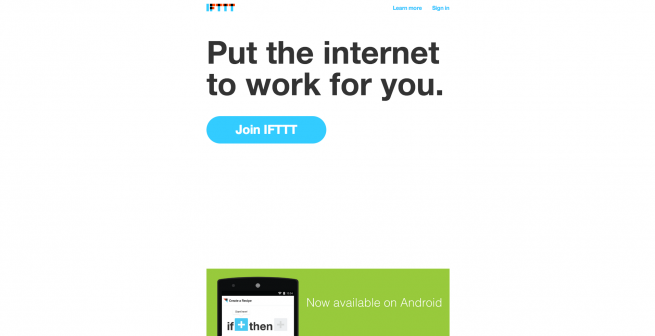
超便利なサービス。作った方は神様でしょうか。
IFTTTとは
WebサービスとWebサービスをつなげることができます。
なんのこっちゃと思われるかもしれませんが、例えば前項で紹介したTwitterやFacebookの更新情報をEvernoteに転送できます。他にもとてもたくさんのことができますが、すべて紹介することは不可能だと思われます。
Twitterのお気に入りをEvernoteへ転送する方法
まず「Join IFTTT」でアカウントを作成します。
登録するとメールが届くので、届いたメールから再度アクセスし、画面上にある「Browse」をクリックしましょう。
出てきた検索窓に「Favorite Tweets to Evernote」と入力すると、下記のアイコン(以下「レシピ」)が表示されます。

※探しづらい場合はこちらのURLからどうぞ
参考:Favorite Tweets to Evernote
https://ifttt.com/recipes/164657-favorite-tweets-to-evernote
クリックすると、確認画面が表示されます。
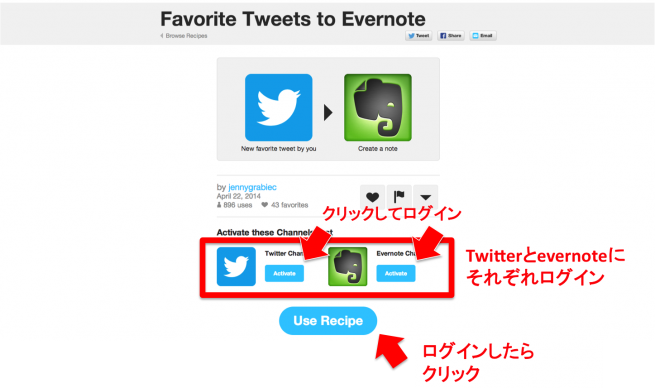
TwitterとEvernoteにそれぞれログインした後で、「Use Recipe」をクリックします。
こちらの画面では転送する表示形式や、転送するノートブックなどを設定してください。
ノートブックはあらかじめEvernote側で作っておく必要がありますが、他の設定はデフォルトでも問題ないです。
※参考までに転送後の表示画面を載せます
転送画面
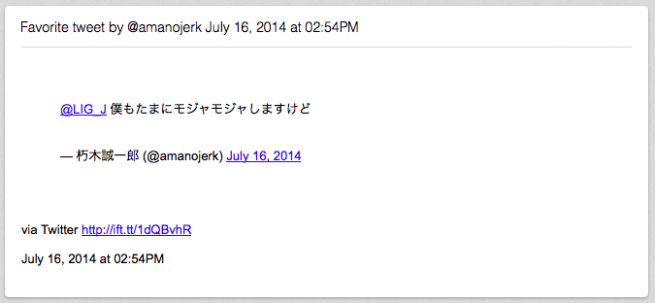
Facebookのシェアした記事をEvernoteに転送する方法
続いて、Facebookでシェアした投稿をEvernoteに転送する方法を紹介します。
今度は先ほどの検索窓に「Facebook to Evernote」と入力しましょう。ずらっとレシピがでてきますので以下のレシピをクリックします。

※探しづらい場合はこちらURLからどうぞ
https://ifttt.com/recipes/13209-send-links-i-post-on-facebook-to-evernote
その後の流れは前項で紹介した「Twitterのお気に入りをEvernoteの転送する方法」と変わりません。とっても簡単ですね。
こちらもEvernoteで先にノートブックを作る以外はデフォルトの設定のままでも大丈夫です。
※参考までに転送後の表示画面を載せます
転送画面
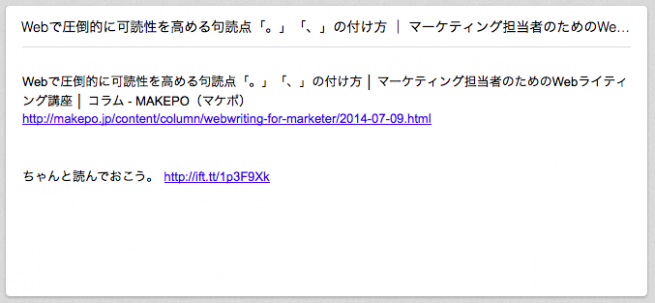
オススメレシピ
色々なサイトでオススメのIFTTTレシピが紹介されてますが、その中でも個人的にいいな〜と思ったレシピを3つほど紹介して終わりたいと思います。
参考:A Google Drive #Spreadsheet for your new Contacts
携帯の連絡先をGoogle Driveに保存します。
https://ifttt.com/recipes/90224-a-google-drive-spreadsheet-for-your-new-contacts
参考:Instagram Photos ⇢ Facebook Album
Instagramの写真を自動でFacebookへ投稿します。
https://ifttt.com/recipes/123-instagram-photos-facebook-album
参考:Feedlyの記事をEvernoteに送るレシピ
Feedlyの記事をEvernoteに送ります。
https://ifttt.com/recipes/164448-feedly-evernote
まとめ
いかがでしたでしょうか。とくにIFTTTは今回ご紹介した以外にもたくさんのレシピが用意されていますし、レシピを自分で作ることもてできます。ぜひ便利な使い方を探してみてくださいね。
それでは!
LIGはWebサイト制作を支援しています。ご興味のある方は事業ぺージをぜひご覧ください。